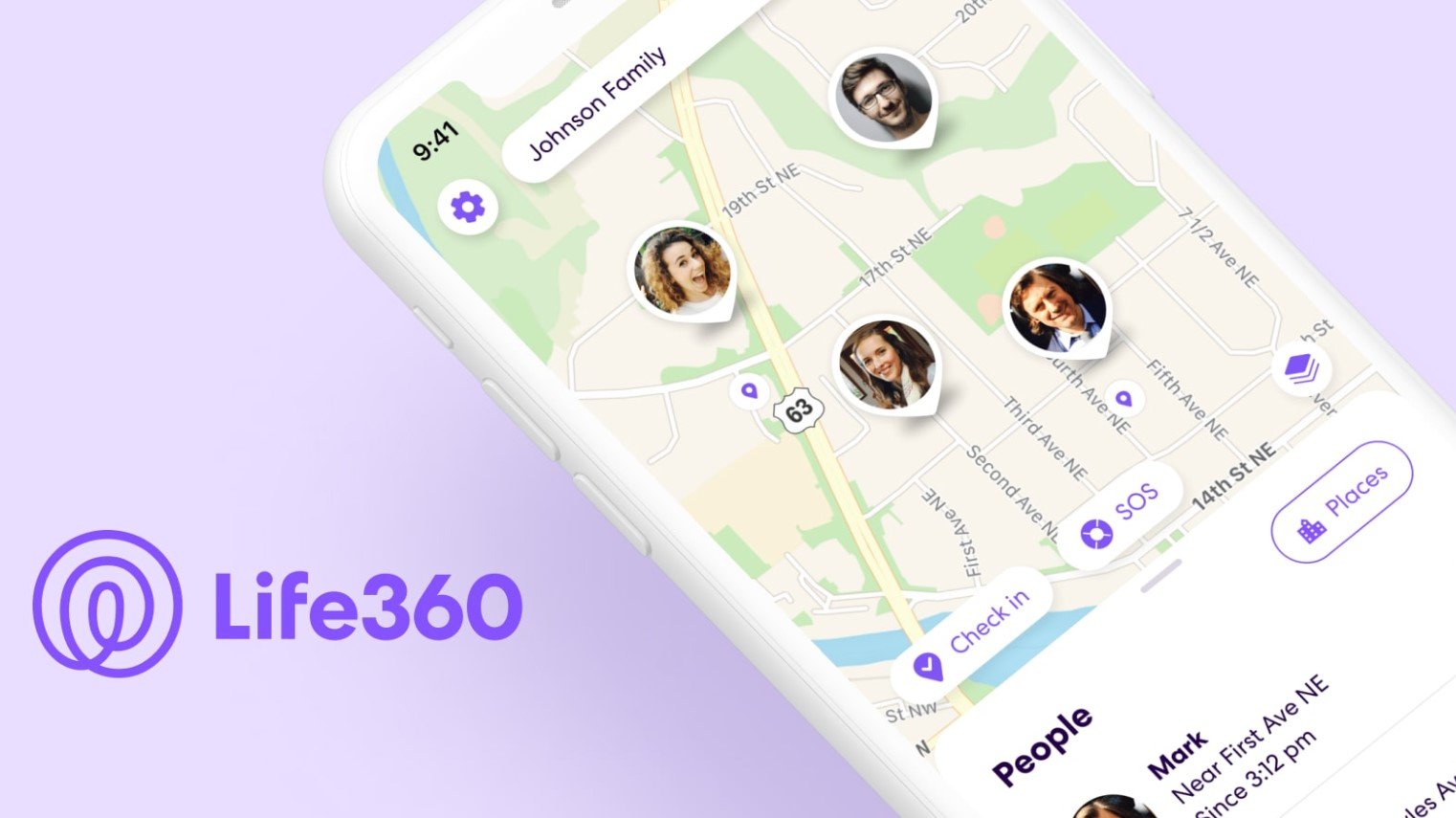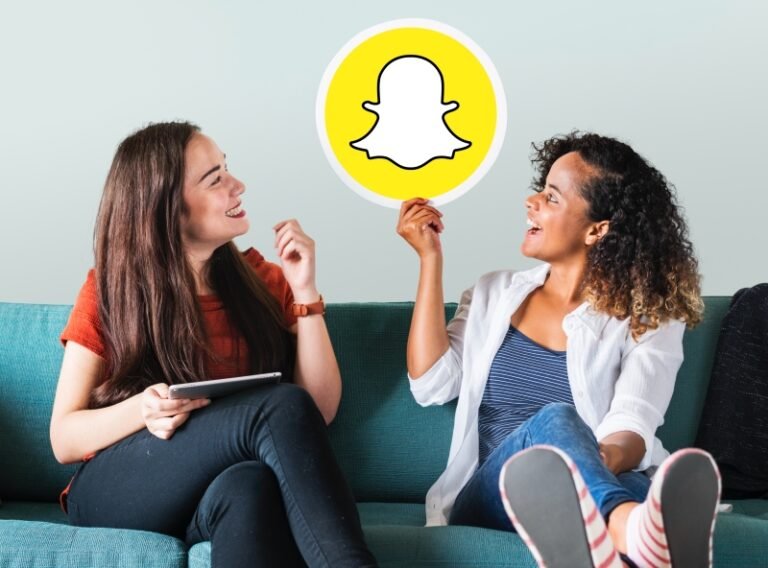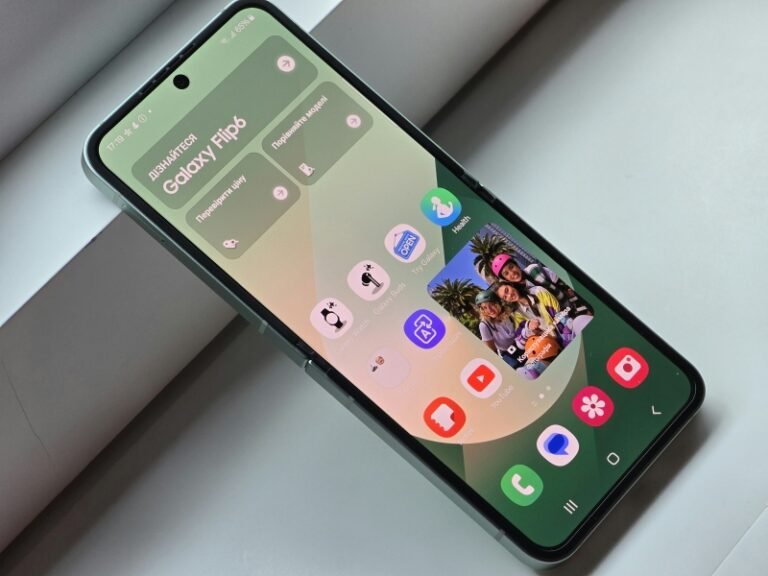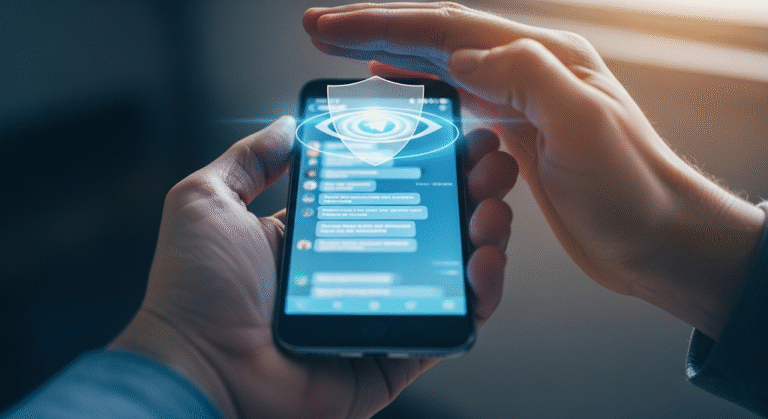Ben jij een ouder of familielid die worstelt met een bevroren Life360-locatie? De kwestie van Life360 werkt locatie niet bij is een veelvoorkomend probleem dat frustrerend en zelfs zorgwekkend kan zijn als je niet kunt zien waar je dierbaren zijn. Of de app nu een verouderde locatie weergeeft of gewoon niet bijwerkt, er zijn verschillende eenvoudige oplossingen die je kunt proberen. Deze gids leidt je door de meest effectieve stappen voor probleemoplossing en biedt een robuust alternatief om ervoor te zorgen dat je altijd met een gerust hart kunt werken.
Waarom wordt mijn Life360-locatie niet bijgewerkt?
Voordat we ingaan op de oplossingen, is het handig om de hoofdoorzaken te begrijpen. De meeste Life360-locatieproblemen zijn te wijten aan apparaat- of netwerkgerelateerde problemen, niet aan de app zelf. De meest voorkomende oorzaken zijn onder andere
- Zwak GPS- of Wi-Fi-signaal: Een slechte of instabiele verbinding kan ervoor zorgen dat de app geen realtime locatiegegevens kan verzenden.
- App-rechten uitgeschakeld: Als Life360 geen "Altijd" locatietoegang heeft, kan het niet continu volgen.
- Instellingen batterijbesparing: Energiebesparende modi zijn ontworpen om de activiteit van apps op de achtergrond te beperken, waardoor Life360 vaak niet meer wordt bijgewerkt.
- Verouderde app-versie: Een oude versie van de app kan bugs bevatten die inmiddels zijn verholpen in nieuwere updates.
- Telefoonspecifieke instellingen: Bepaalde telefoonfabrikanten hebben unieke instellingen die achtergrondfuncties van apps kunnen verstoren.
4 eenvoudige controles om Life360 locatieproblemen op te lossen
Geen paniek als je Life360 niet wordt bijgewerkt. Begin met deze snelle controles. Dit zijn de meest voorkomende oplossingen en kunnen het probleem binnen enkele minuten oplossen.
1. Controleer locatieservices en nauwkeurige locatie
Dit is de meest kritieke instelling voor een goede werking van Life360. De app moet voortdurend toegang hebben tot de locatie van je toestel.
Op iPhone
- Open Instellingen en tik op Privacy en veiligheid.
- Selecteer Locatiediensten.
- Scroll naar beneden om Life360 en tik erop.
- Stel in Toegang tot locatie toestaan naar Altijd en zorgen voor Precieze locatie is ingeschakeld.
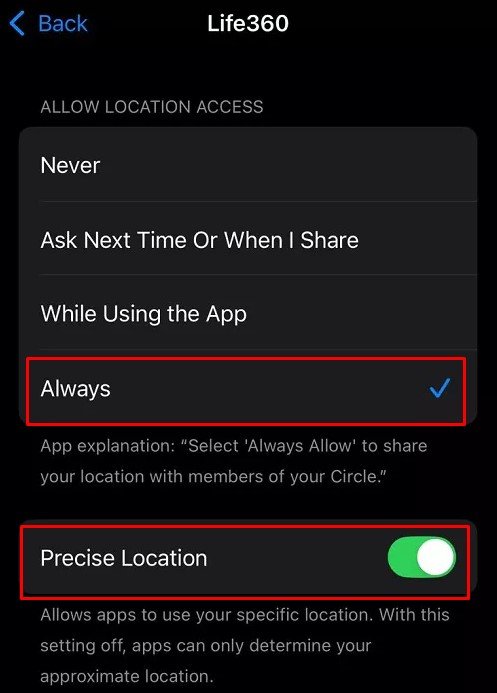
Op Android
- Ga naar de Instellingen en tik op Locatie.
- Zorg ervoor dat Locatie is ingeschakeld.
- Tik op App machtigingen of App toegang tot locatievinden Life360en stel deze in op Altijd toestaan.
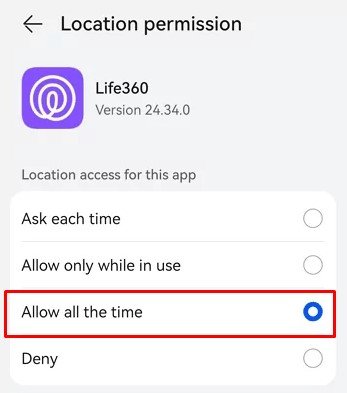
2. Controleer of Vernieuwen van toepassingen op de achtergrond is ingeschakeld
Life360 moet op de achtergrond draaien om live updates te geven, zelfs als de app gesloten is.
Op iPhone
- Ga naar Instellingen en scroll naar beneden naar de Life360 app.
- Zorg ervoor dat App verversen op de achtergrond is ingeschakeld.
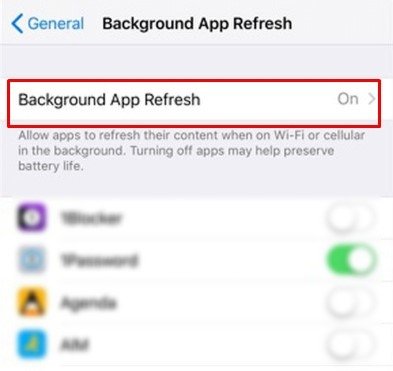
Op Android
- Navigeer naar Instellingen > AppsZoek en tik op Life360.
- Ga naar Mobiele data & Wi-Fi of Gebruik van gegevens en ervoor zorgen dat Achtergrondgegevens is ingeschakeld.
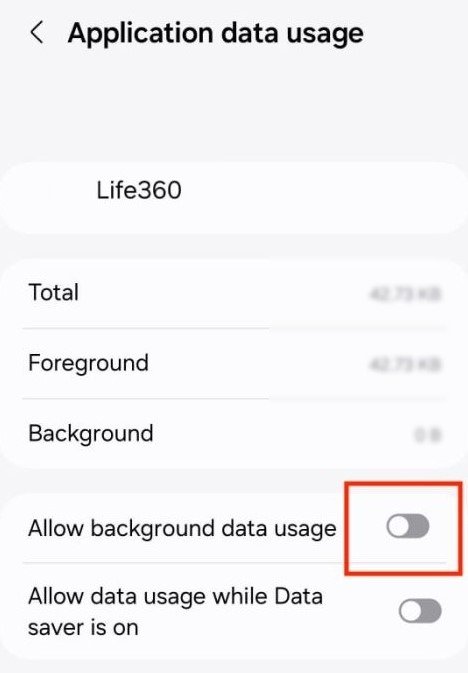
3. Energiebesparende modi uitschakelen
Veel batterijbesparende functies kunnen voorkomen dat Life360 op de achtergrond wordt vernieuwd om stroom te besparen.
- iPhone: Ga naar Instellingen > Batterij en zet uit Modus Laag vermogen.
- Android: Ga naar Instellingen > Batterij en uitschakelen Energiebesparende modus of Batterijbesparing. Mogelijk moet u ook naar de instellingen van de app gaan en het volgende uitschakelen Batterij optimaliseren.
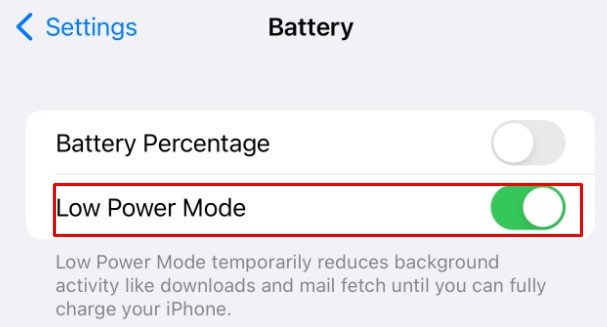
4. Controleer uw internet- en Wi-Fi-verbinding
Een stabiele internetverbinding is essentieel voor het verzenden en ontvangen van locatiegegevens.
- Probeer de verbinding met je Wi-Fi te verbreken en opnieuw te maken of schakel over op mobiele data om te zien of de locatie wordt bijgewerkt.
- Als je binnen of in een auto zit, kan het GPS-signaal zwak zijn. Probeer naar een open plek te gaan voor een beter signaal.
Wat te doen als Life360 nog steeds niet wordt bijgewerkt
Als de basiscontroles niet hebben gewerkt, is het tijd om een paar meer geavanceerde stappen voor probleemoplossing te proberen. Deze kunnen vaak onderliggende softwarefouten oplossen.
1. De Life360 App forceren te sluiten en opnieuw te openen
Soms is een eenvoudige herstart alles wat je nodig hebt.
- iPhone: Veeg omhoog vanaf de onderkant van het scherm (of druk dubbel op de Home-knop) om je geopende apps te bekijken. Zoek de Life360-app en veeg omhoog om deze te sluiten. Open de app vervolgens opnieuw vanaf je startscherm.
- Android: Ga naar Instellingen > Appsvinden Life360en tik op Kracht Stop. Open de app vervolgens opnieuw.
2. De app bijwerken of opnieuw installeren
Bugs in een oudere versie van de app kunnen de boosdoener zijn.
- Controleer de Google Play Store of App Store voor beschikbare updates voor Life360.
- Als je al de nieuwste versie hebt, probeer dan de app te verwijderen en opnieuw te installeren. Dit kan corrupte gegevens verwijderen die het probleem kunnen veroorzaken.
3. Status "Persoon kon niet worden gevonden" oplossen
Deze specifieke statusmelding kan frustrerend zijn. Het betekent meestal dat de app geen gegevens ontvangt van de telefoon van de persoon in kwestie. De persoon kan zijn telefoon hebben uitgezet, geen signaal hebben of de machtigingen van de app hebben uitgeschakeld. De beste manier om dit op te lossen is door direct contact op te nemen met de persoon om de instellingen van zijn telefoon te controleren.
Een betrouwbaar alternatief nodig? Probeer FamiSpy
Als je alle stappen voor probleemoplossing hebt geprobeerd en Life360 nog steeds niet bijwerkt, is het misschien tijd om een robuuster en betrouwbaarder alternatief te overwegen. FamiSpy is een krachtige app voor ouderlijk toezicht en locatiebepaling die is ontworpen om gezinnen gemoedsrust te bieden.

FamiSpy biedt real-time locatie tracking met een naadloze, gebruiksvriendelijke interface. In tegenstelling tot Life360 biedt het een uitgebreide reeks functies die verder gaan dan alleen het delen van locaties, waardoor het een complete oplossing voor gezinsveiligheid is.
Belangrijkste functies van FamiSpy:
- Ontvang nauwkeurige, live updates over de verblijfplaats van je familieleden.
- Bekijk een gedetailleerde geschiedenis van de bewegingen van je familie voor volledige gemoedsrust.
- Met FamiSpy kun je de omgeving van je kind in realtime zien en horen met de Live Camera en Live Surround Voice functies van het apparaat.
Aan de slag met FamiSpy:
Stap 1. Maak uw beveiligde FamiSpy-account aan op onze officiële website met een geldig e-mailadres.

Stap 2. Installeer de app op het doelapparaat dat je wilt bewaken en volg de duidelijke installatiehandleiding op het scherm.
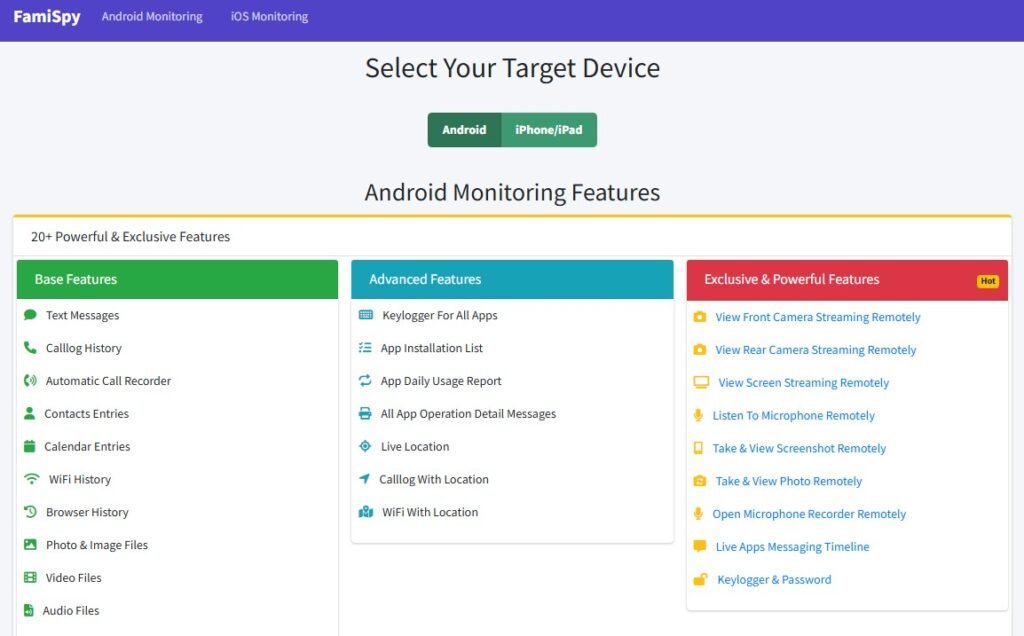
Stap 3. Log in op je webdashboard om te beginnen met het traceren van realtime locaties en het naadloos beheren van andere functies.
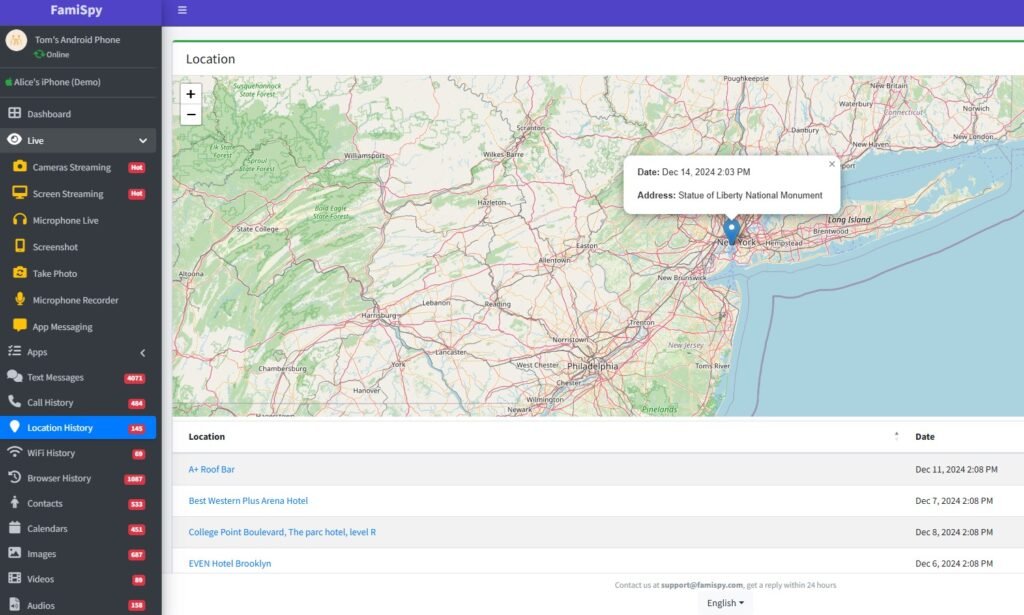
Veelgestelde vragen over Life360
Eindgedachten
Als een Life360-locatie niet wordt bijgewerkt, kan dat frustrerend zijn, maar de meeste problemen kunnen worden opgelost door de instellingen en app-rechten van je telefoon te controleren. Door onze eenvoudige controles en stappen te volgen, kun je de app weer aan de praat krijgen en ervoor zorgen dat je gezinsleden vindbaar zijn. Als het probleem echter aanhoudt en je een betrouwbaardere oplossing nodig hebt, kan een uitgebreide app zoals FamiSpy de veiligheid en gemoedsrust bieden die je zoekt.
Niet missen: